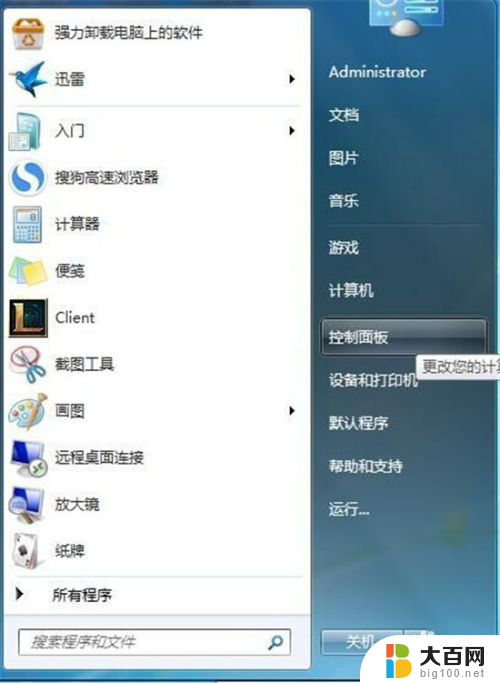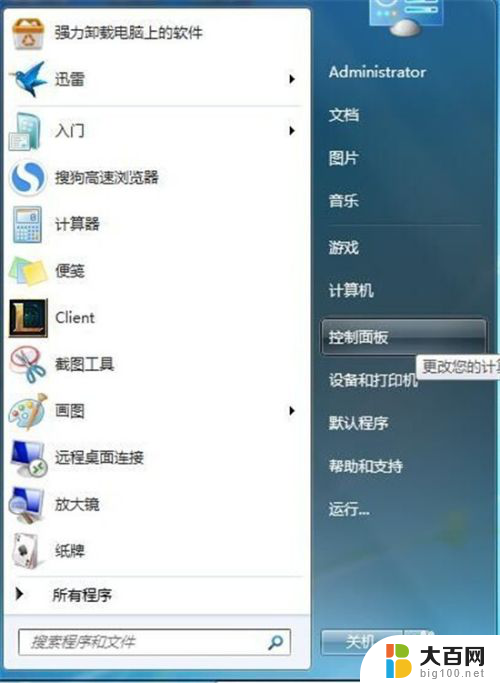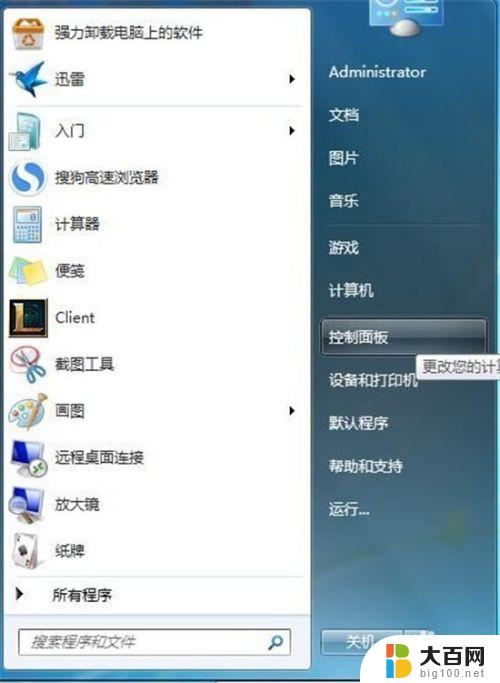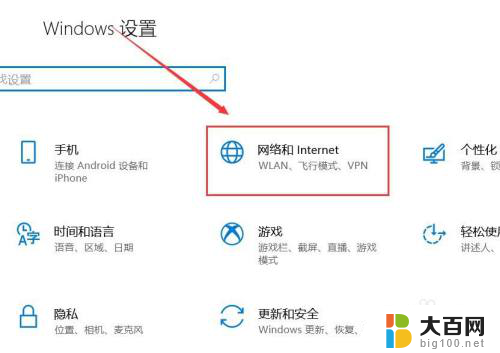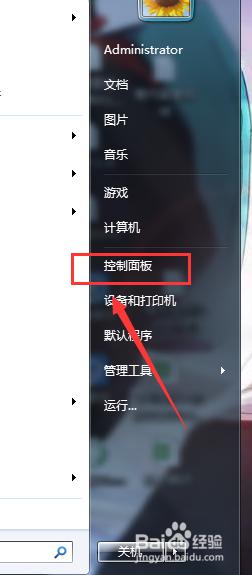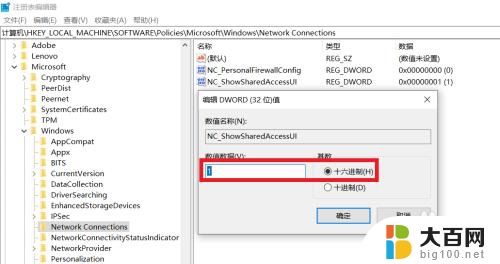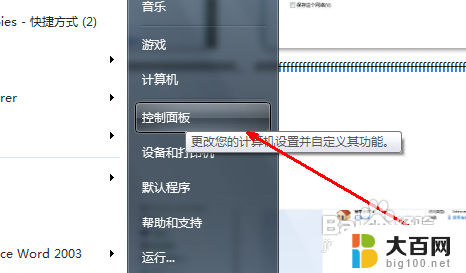联想s430无线网连接 联想笔记本无线网络开启步骤
在现代社会网络已经成为人们生活中不可或缺的一部分,而对于拥有联想S430无线网连接功能的联想笔记本用户来说,无线网络的开启步骤是至关重要的。随着科技的不断发展,无线网络已经成为人们获取信息、交流沟通的主要方式之一。掌握联想S430笔记本无线网络的开启步骤,对于我们更加便捷地使用网络、提高工作效率具有重要意义。在本文中将详细介绍联想S430无线网连接的步骤,帮助大家更加便捷地使用无线网络。
操作方法:
1. 其实碰到这种情况小伙伴不需要担心,点击左下角的开始菜单,找到控制面板选项,进入控制面板页面。
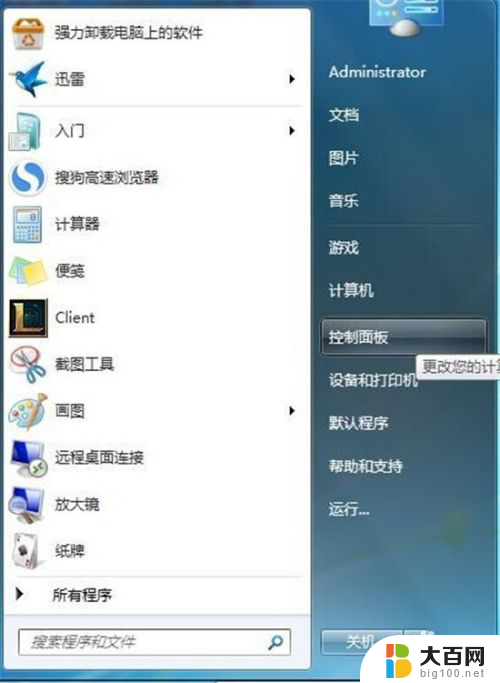
2. 进入控制面板页面之后,寻找Windows移动中心,如果不方便寻找也可以将右上角的大图标查看改为小图标查看。

3. 进入Windows移动中心后,在页面的第一排最右边找到无线网络一项。点击开启,由于小编的电脑目前没有关闭无线连接,所以显示的是已连接状态。

4. 若无线网络开启无线一项是灰色的,无法点击。可以试试用笔记本键盘的热键Fn+F5(不一定是F5,键盘上会有无线网络的符号)或者查看电脑的无线网络的物理开关是否被关闭(有的笔记本没有)。

5. 如果发现无线网络物理开关没有关闭或者Fn+F5无法激活笔记本的无线装置设定,那么就需要到笔记本厂家官方网站下载该品牌的检测工具安装电源管理驱动。
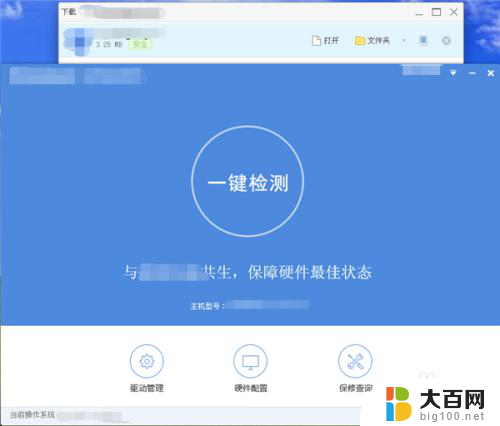
6. 电源管理驱动安装后,按Fn+F5激活笔记本无线装置设定,点击开启选项,笔记本就可正常连接无线网络了。

以上是关于联想s430无线网连接的全部内容,如果有遇到同样情况的用户,可以按照小编的方法来解决。